для абонентов Уфанет

База знаний
Где посмотреть пароль от сети Wi-Fi
1 СПОСОБ
Чтобы найти пароль от вашей Wi-Fi сети, воспользуйтесь инструкцией по настройке роутера — Настройка роутеров.
2 СПОСОБ
Чтобы найти пароль от вашей Wi-Fi сети, воспользуйтесь инструкцией по настройке роутера — Настройка роутеров.
2 СПОСОБ
Пароль от Wi-Fi сети можно посмотреть через устройства, подключенные ранее к этой сети.
Устройства на IOS
Переходим в Настройки, выбираем раздел Wi-Fi.
Нажимаем на иконку i рядом с названием нужной сети.
В появившемся окне нажимаем на строку Пароль. Используем для разблокировки Face ID или код-пароль.
После подтверждения в этой же строке появится ваш пароль.
После подтверждения в этой же строке появится ваш пароль.

Устройства на Android
Для подключения другого устройства к Wi-Fi можно отсканировать QR-код.
Для этого перейдите на устройстве на Android в раздел Wi-Fi и выберите нужную сеть, к которой уже произведено подключение.
Для этого перейдите на устройстве на Android в раздел Wi-Fi и выберите нужную сеть, к которой уже произведено подключение.
Затем нажмите на название сети, откроется QR-код.
Затем на устройстве, которое вы хотите подключить к сети, откройте камеру и наведите на QR-код.
Выйдет предложение подключиться к сети. Подтвердите подключение.
Выйдет предложение подключиться к сети. Подтвердите подключение.
На ранее подключенном ноутбуке
Нажмите на значок подключения к интернету правой кнопкой мыши, выберите Параметры сети и интернет.
В появившемся окне выберите пункт Настройка параметров адаптера.
Затем нажимаем на ярлык Беспроводная сеть.
В открывшемся окне нажимаем на Свойства беспроводной сети.
Затем перейдите во вкладку Безопасность и проставьте галочку на пункте Отображать вводимые знаки. Это и есть искомый пароль от Wi-Fi.